- Szerző Jason Gerald [email protected].
- Public 2023-12-16 11:17.
- Utoljára módosítva 2025-01-23 12:20.
Mac OS X, amellyel CD -ket írhat vagy írhat speciális szoftver telepítése nélkül. Adat CD -t írhat nagyszámú fájl tárolására, audio CD -t sztereón történő lejátszáshoz, vagy egy másik CD -ről származó képfájlt írhat CD -re. Kövesse ezt az útmutatót a CD -k gyors és helyes írásához.
Lépés
Módszer 1 /3: Írjon audio CD -t
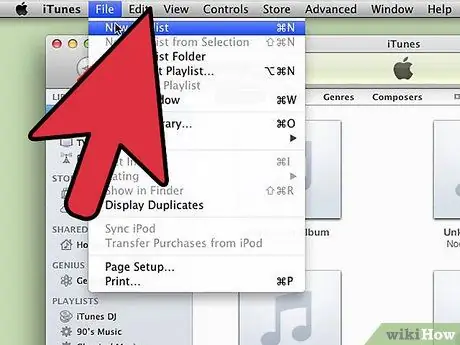
1. lépés: Nyissa meg az iTunes alkalmazást
Hozzon létre új lejátszási listát a Fájl elemre kattintva, majd vigye az egérmutatót az Új fölé. A megjelenő menüből válassza a Lejátszási listák lehetőséget.
A lejátszási lista nevét a létrehozás után a jobb oldali keretben található lejátszási lista nevére kattintva módosíthatja. A lejátszási lista neve a CD neve lesz, és megjelenik, amikor behelyezi a CD -t egy kompatibilis CD -lejátszóba

2. lépés. Adjon hozzá dalokat a lejátszási listához
Kattintson és húzza a kívánt dalt a lejátszási listára. A borítóképre kattintva és húzva egy -egy albumot is hozzáadhat.
Egy normál audio CD legfeljebb 80 perces lejátszást képes tartani, ami azt jelenti, hogy a lejátszási listának legfeljebb 1, 2 vagy 1,3 órás időtartamú dalokat kell tartalmaznia. (Ez az ablak alján található.) Mivel ez nem pontos módszer az időtartam mérésére, egyes 1,3 órás lejátszási listák rövidebbek lesznek 80 percnél, mások pedig hosszabbak. (Biztosan tudni fogja, ha megpróbálja elégetni.)
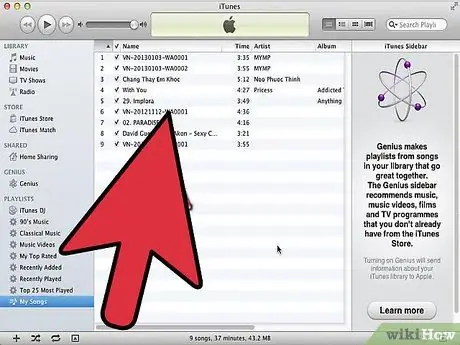
3. lépés Ha szükséges, rendezze át a lejátszási lista sorrendjét
Van egy legördülő menü a lejátszási lista bejegyzései felett, a cím alatt. Válassza ki a lejátszási lista rendezésének módját. Ha a dalokat a kívánt sorrendben szeretné elhelyezni, kattintson a Manuális sorrend elemre, majd kattintson és húzza a dalokat a lejátszási listára.
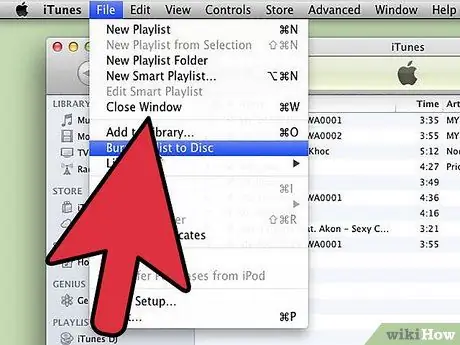
4. lépés Helyezzen be egy üres CD -t
Kattintson a Fájl elemre, majd válassza a Lejátszási lista lemezre írása lehetőséget. Ha a lejátszási lista túl hosszú, akkor lehetőséget kap arra, hogy több CD -re ossza fel. Ezt megteheti, ha szeretné, vagy leállítja az írást, és lerövidíti a lejátszási lista időtartamát.
- Ha nem tudja, hogyan kell kinyitni a CD -nyílást, lépjen a Vezérlők elemre az iTunes eszköztáron, és kattintson a Lemez kiadása elemre. A CD -foglalat biztosan kinyílik, függetlenül attól, hogy van -e benne CD vagy sem.
- Általában CD -t kell használnia az audiolemezekhez. Valóban létezik audio -DVD -lejátszó, de ritkán használják.
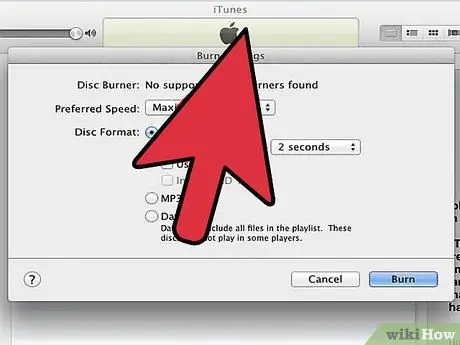
5. lépés Válassza ki az égési beállításokat
Az iTunes 10 vagy korábbi verzióiban az égetés automatikusan elindul. Az iTunes 11 -ben lehetőség van az égetési beállítások megadására, mielőtt elkezdené az írási folyamatot.
- Beállíthatja az égési sebességet. A magasabb gyorsabb, de a nagyon nagy sebesség lemezhibákat okozhat régebbi rendszereken vagy olcsó CD -ken.
- Választhat, hogy szünetelteti -e a dalok között, vagy sem.
- Kiválaszthatja a kívánt formátumot. Az audio CD -k a leggyakoribbak, és szinte minden CD -lejátszón lejátszhatók. Az MP3 CD -k lejátszásához speciális lejátszó szükséges. Csak akkor tegye ezt, ha biztos abban, hogy lejátszója kompatibilis, és a lejátszási listában szereplő összes dal MP3 -ban van (és nem például AAC -ban).
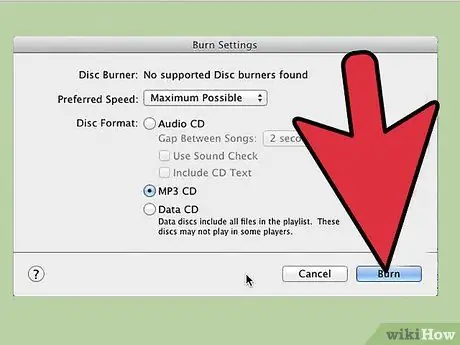
6. lépés Ha kész, kattintson az Égetés gombra
Az iTunes kijelzőjén megjelenik a folyamatban lévő CD -írási folyamat. Az iTunes figyelmeztető hangot ad, amikor az égési folyamat befejeződött.
2. módszer a 3 -ból: Írjon egy adat CD -t
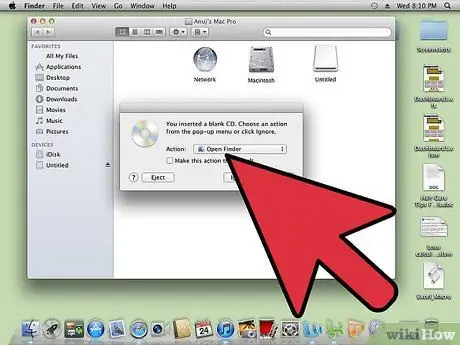
1. lépés Helyezzen be egy üres CD-R vagy CD-RW lemezt a CD-meghajtóba
A CD-R csak egyszer írható, majd csak olvashatóvá válik. Hozzáadhat és törölhet adatokat a CD-RW lemezről.
Ezek a lépések használhatók DVD -k és adat CD -k írására is, amennyiben a számítógép támogatja a DVD -írást
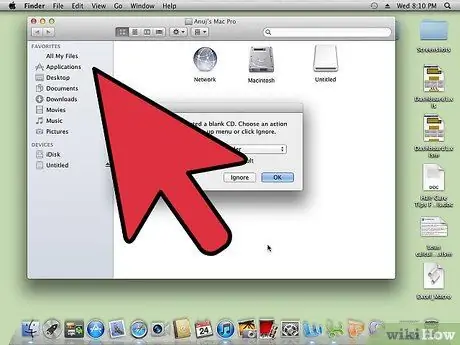
2. lépés Válassza a Finder megnyitása lehetőséget
Amikor üres lemezt helyez be, általában meg kell kérdezni, hogyan kell kezelni a számítógépen. Ez az opció megnyitja a Finder alkalmazást, így könnyen húzhat és dobhat fájlokat a CD kiválasztásakor.
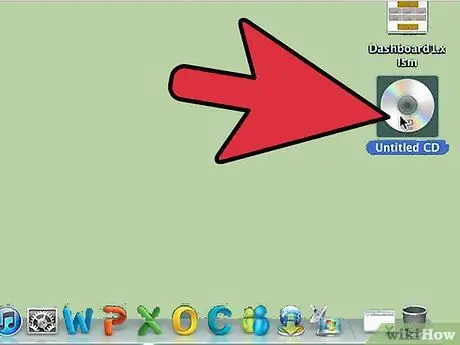
3. lépés. Keresse meg az asztalon megjelenő üres CD -ikont
Ennek az ikonnak a neve "Untitled CD". Kattintson duplán a CD-kereső ablak megnyitásához.
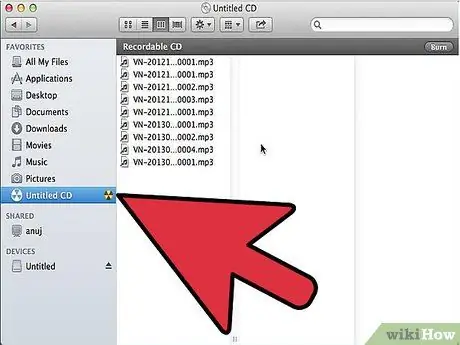
4. lépés: Húzza át a kívánt mappákat és fájlokat a CD -re
Mielőtt elkezdené az írást, nevezze át a fájlt vagy mappát tetszés szerint. A CD -re írást követően a név nem módosítható.

5. lépés: Indítsa el az égést
Kattintson a Fájl elemre, majd válassza a "Névtelen CD írása" lehetőséget. Lehetőséget kap arra, hogy elnevezze CD -jét. Ez a név minden alkalommal megjelenik, amikor a CD -t behelyezi a számítógépbe.
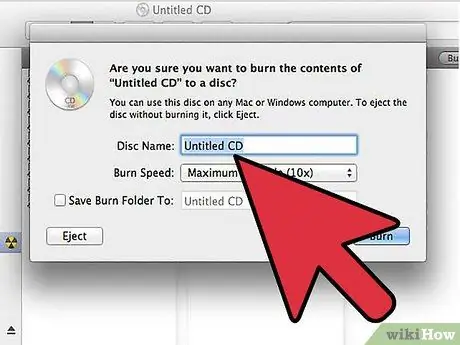
Lépés 6. Kattintson a Burn elemre a CD elnevezése után
A fájlok ezután a CD -re kerülnek. Ez a folyamat egy perctől majdnem egy óráig tarthat, az írni kívánt fájl méretétől függően.
A CD-RW lemez újbóli használatához törölje az összes adatot a lemezen, majd ismételje meg az írási folyamatot
3. módszer a 3 -ból: A lemezkép CD -re írása
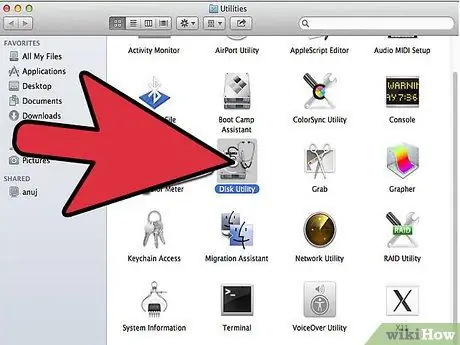
1. lépés: Nyissa meg a Lemez segédprogramot
Ez az Alkalmazások Utilities mappájában található. A lemezkép egy CD vagy DVD közvetlen másolata, amelyet üres CD -re vagy DVD -re írnak. Az írott lemez tartalma pontosan megegyezik az eredeti lemezzel.
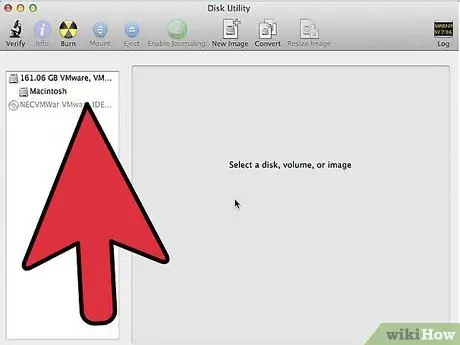
2. lépés Helyezzen be egy üres lemezt
A kép méretétől függően behelyezhet CD -t vagy DVD -t. Egy CD -kép általában 700 MB körül van, a DVD -kép mérete pedig 4,7 GB.
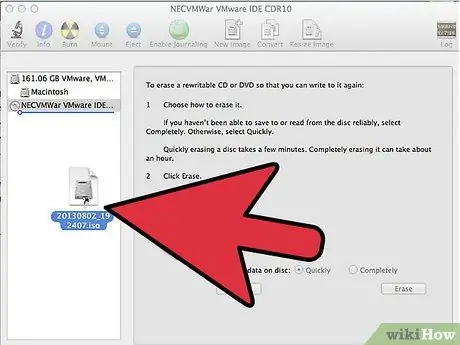
3. lépés. Adjon hozzá lemezképfájlokat
Keresse meg a lemezképfájlt a számítógépén. A fájloknak ISO formátumban kell lenniük. Húzza az ISO fájlt a Lemez segédprogram ablak oldalsávjára.
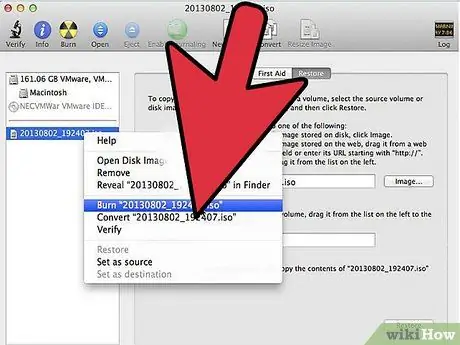
4. lépés. Írja be a lemezt
Miután áthúzta a fájlt a Lemez segédprogramba, kattintson a képre az oldalsávon, majd kattintson az Írás gombra az ablak tetején.
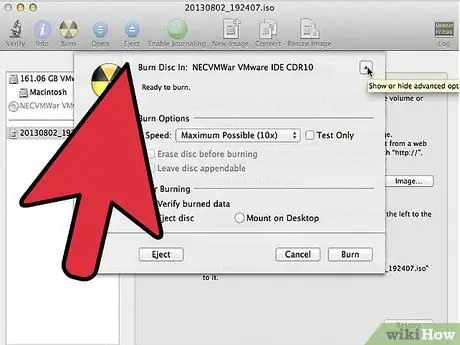
5. lépés. Állítsa be az égési beállításokat
Miután rákattintott az Égetés gombra, kattintson az Írás ablak sarkában található nyílgombra az írási lehetőségek megnyitásához. Győződjön meg arról, hogy az „Írt adatok ellenőrzése” négyzet be van jelölve. Kattintson az Égés gombra az égési folyamat elindításához.
Tippek
- Többször is írhat információkat CD-R-re, de minden írási munkamenet állandó, és nem törölheti az információkat a CD-ről. Másrészt a CD-RW lemezről többször is írhat és törölhet fájlokat.
- Ha több fájlformátumban lévő dalokról szóló audio CD -t ír, takarítson meg időt az Audio CD bejelölésével, amikor kiválasztja az írási beállításokat. Az összes dal MP3 formátumba konvertálása, amely az egyetlen módja az MP3 CD opció elérésének, időigényes folyamat lehet.
- Ezek az adatégetési lépések akkor is használhatók, ha információt szeretne DVD-R, DVD+R, DVD-RW, DVD+RW vagy DVD-RAM lemezre írni. A DVD -k több tárolóhellyel rendelkeznek, mint a CD -k.
Figyelem
- Bár az Audio CD kiválasztásával elméletileg minden CD-lejátszón lejátszhatóvá kell tenni a dalait, vegye figyelembe, hogy nem minden típusú lemez játszható le minden CD-lejátszón. (Egyes lejátszók például nem tudnak CD-RW lemezeket lejátszani.)
- Előfordulhat, hogy a rosszul karcos vagy sérült CD -t a számítógép nem tudja olvasni. A behelyezés előtt győződjön meg arról, hogy a CD tiszta.
- A CD -től és annak fájljaitól függően előfordulhat, hogy az ezekből a lépésekből származó termék nem működik PC -n.






